试图在你的计算机上设置一个新的硬盘驱动器?嗯,是的,这可能是一项具有挑战性的任务,因为在此过程中你可能会遇到一些障碍。新硬盘驱动器是否未显示在你的系统上?想知道为什么?这可能是由于多种原因造成的,包括过时的驱动程序、错误的连接、损坏或错误配置的 BIOS 设置、网络连接问题等等。

如果你遇到过外置硬盘无法显示的类似问题,或者你根本无法在磁盘管理应用程序中看到新硬盘,你可以通过以下一些变通方法轻松解决此问题。
在这篇文章中,我们列出了一系列故障排除方法,可用于修复 Windows 11/10 上的“新硬盘未显示”问题。
Windows 11如何修复未显示外部硬盘驱动器
解决方案 1:更新驱动程序
Windows 11未显示外部硬盘驱动器的修复教程:解决此问题的最有效方法之一是更新驱动程序。如果你的系统在过时/丢失/损坏的驱动程序上运行,可能会导致几个严重的后果。所以,是的,第一步是更新所有系统驱动程序,以确保你的 PC 运行在最新的驱动程序上,以便顺利运行。要在 Windows 上手动更新驱动程序,你需要执行以下操作:
按 Windows + R 组合键启动“运行”对话框。在文本框中键入“Devmgmt.msc”,然后按 Enter 启动设备管理器。
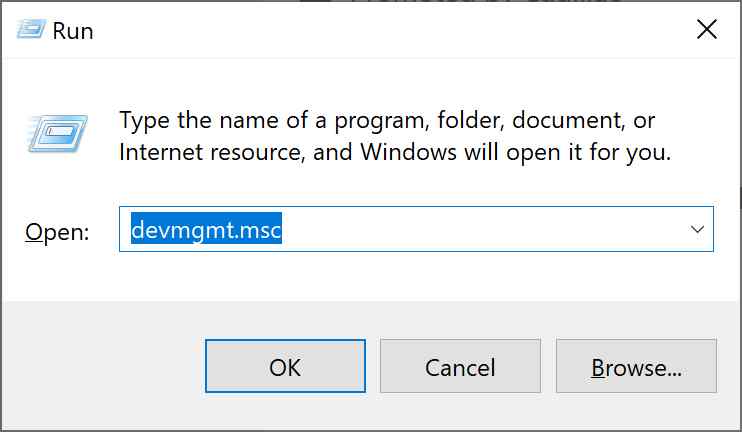
在“设备管理器”窗口中,选择要更新的驱动程序。右键单击它并选择“更新驱动程序”。
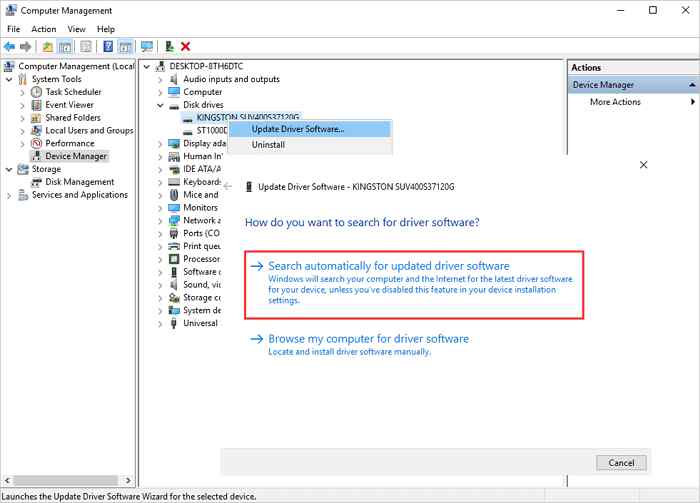
按照屏幕上的说明更新驱动程序。此外,请按照相同的步骤逐个更新所有过时的驱动程序。
下载 Smart Driver Care 实用工具
手动跟踪过时和损坏的系统驱动程序听起来肯定是一项乏味的工作。你不同意吗?如果有一个工具可以自动更新所有过时的系统驱动程序和软件,那不是很棒吗?嗯,是!在你的 Windows PC 上下载并安装 Smart Driver Care 实用工具,让你免于手动更新驱动程序的麻烦。
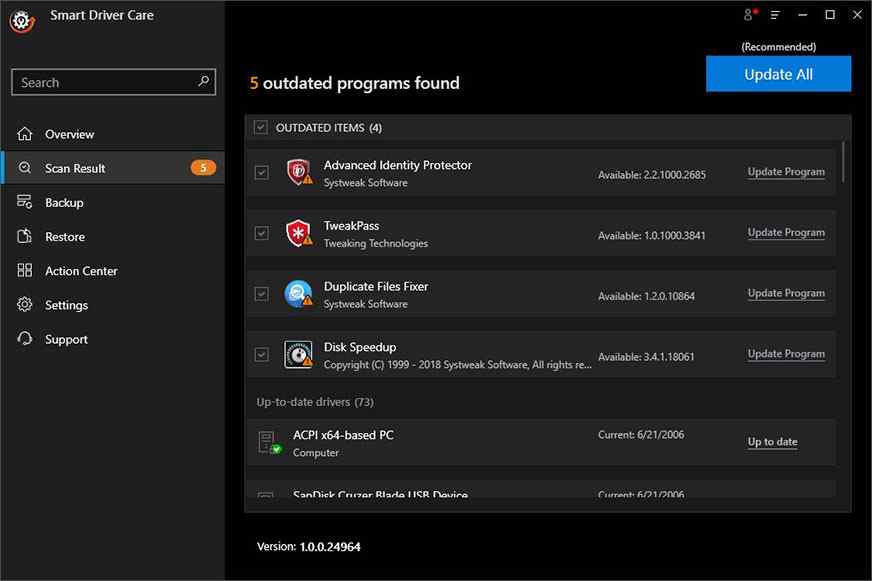
Smart Driver Care 的高级算法会彻底扫描你的 PC,以查找过时、丢失和损坏的系统驱动程序。你可以使用 Smart Driver Care 实用工具一键轻松更新所有过时的驱动程序。
解决方案 2:检查物理连接
解决“新硬盘驱动器未在 Windows 上显示”问题的下一个解决方案是检查物理连接,以确保 HDD 正确连接到你的系统并获得充足的电源。

检查所有 USB 电缆和物理连接,并查看是否一切就绪。
解决方案 3:初始化磁盘
Windows 11如何修复未显示外部硬盘驱动器?按 Windows + X 组合键,屏幕上将出现上下文菜单。点击“磁盘管理”。
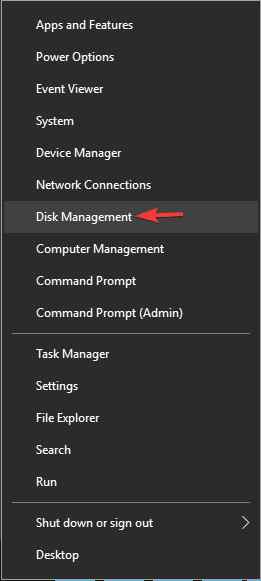
在“磁盘管理”窗口中,你将看到所有已连接硬盘的列表。右键单击现在显示的磁盘驱动器,点击“初始化磁盘”。
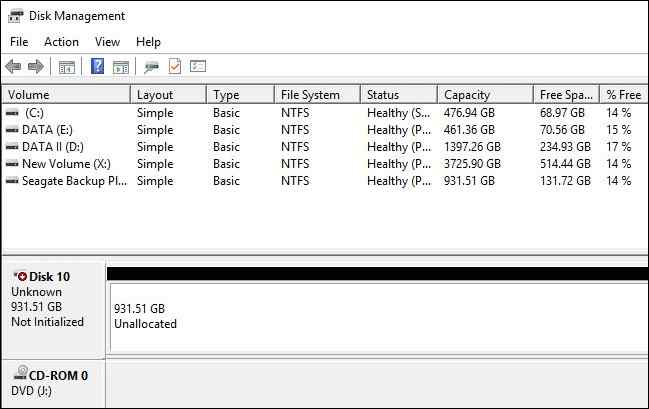
在下一步中,系统将提示你在两个选项之间进行选择:MBR(主引导记录)和 GPT。选择 GPT(GUID 分区表)继续。
你现在将被重定向到上一个窗口。右键单击条纹区域并选择“新建简单卷”。

点击下一步按钮,现在为新硬盘分配一个驱动器号。
下一步是格式化硬盘。为此,选择“NTFS”作为文件系统,然后点击下一步按钮。
按照屏幕上的说明完成磁盘初始化过程。
解决方案 4:运行 Diskpart 命令
Windows 11未显示外部硬盘驱动器的修复教程:Diskpart 命令是一个有用的 Windows 实用程序,可帮助你管理硬盘驱动器、磁盘分区、卷和虚拟硬盘。要在 Windows PC 上运行 Diskpart 命令,请执行以下快速步骤:
按放置在任务栏上的搜索图标。键入“命令提示符”,然后选择“以管理员身份运行”选项。
在命令行窗口中,键入以下命令并按 Enter。
Diskpart
现在输入“List Disk”并按 Enter。
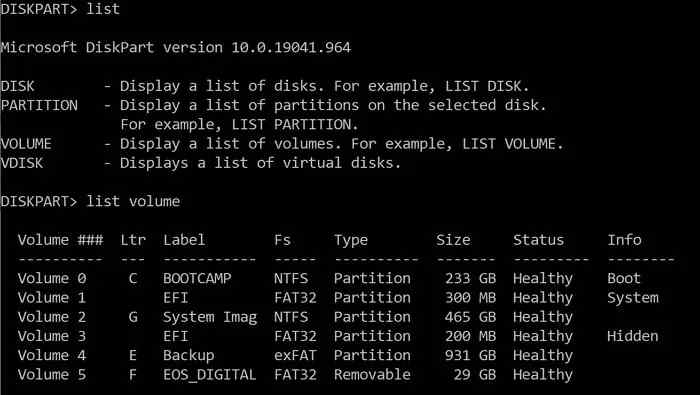
执行此命令后,你将看到 PC 上安装的所有硬盘驱动程序的完整列表。
从列表中选择有问题的硬盘驱动器编号,然后键入以下命令:
Select Disk X
(将 X 替换为磁盘编号)
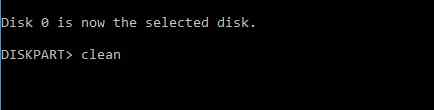
选择磁盘后,键入“Clean”并按 Enter 以在你的设备上配置有问题的硬盘驱动器。
按照上面列出的步骤将初始化磁盘并擦除硬盘驱动器以重新启动。
结论
以下是Windows 11如何修复未显示外部硬盘驱动器问题的一些方法。因此,无论是什么原因,如果你的系统无法检测到第二个 HDD,你都可以使用上述任何一种解决方案来解决问题。

